- 公開日:
- 更新日:
エクセルで行列の計算をする方法
エクセルでは様々なデータを効率的に計算し、処理することができます。
今回は、エクセルで行列の計算を行う方法を紹介します。
行列の積や和を求める方法や、逆行列を求める方法、行列の転置を行う方法等についてご紹介しますので、ぜひ参考にしてみて下さい。
行列について
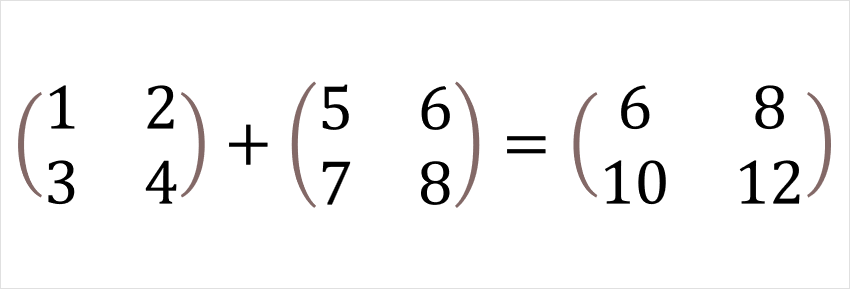
行列とは、数字や数式などを縦(列)と横(行)に並べて括弧で閉じたものを指します。
上の画像は行列同士の足し算をしたものです。
行列の括弧内の数字を一つ一つのセルに入力することで、エクセルを使って行列の様々な計算が簡単にできるようになります。
行列式を計算する
MDETERM(エムデターム)関数を使って行列式を計算します。MDETERM関数は配列の行列式を返す関数で、書式は「=MDETERM(配列)」です。
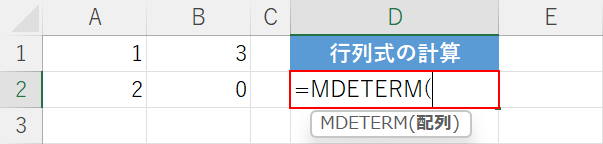
今回はA1セルからB2セルに入力された行列を計算します。任意のセル(例:D2セル)を選択し、「=MDETERM(」と入力します。
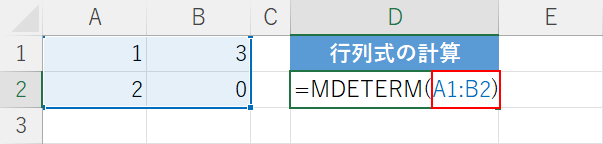
次に、配列の引数を設定します。「=MDETERM(」に続いて、「A1:B2)」と入力し、Enterを押します。
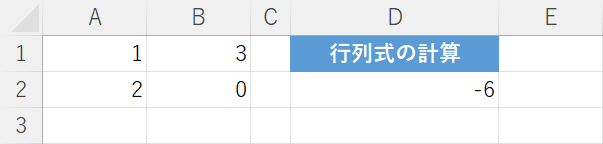
これで行列式が計算できました。
行列の積を計算する
行列の積を計算するには、MMULT(マトリックス・マルチプリケーション)関数を使います。
MMULT関数は2つの配列の行列積を求めることが出来る関数で、書式は「=MMULT(配列1,配列2)」です。
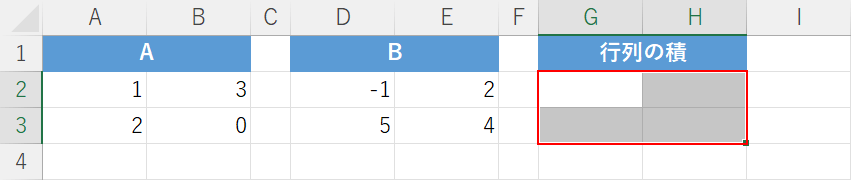
AとBの行列の積を求めます。
行列積の結果を表示するためのセル範囲(例:G2セルからH3セル)を選択します。
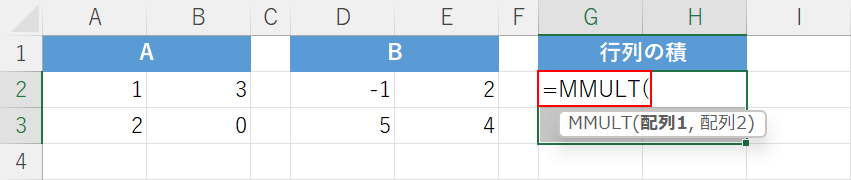
MMULT関数を入力します。
セルを選択したまま「=MMULT(」と入力します。
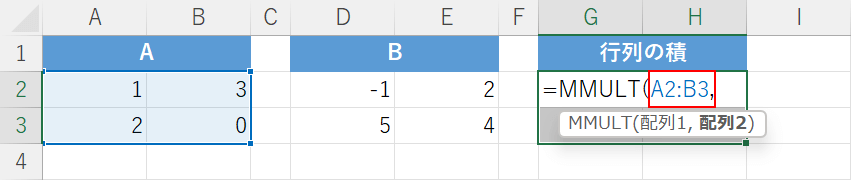
配列1の引数としてAの行列を設定します。
「=MMULT(」に続いて「A2:B3,」と入力します。
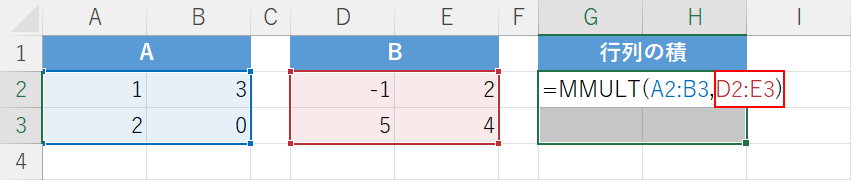
次に、配列2の引数としてBの行列を設定します。
「A2:B3,」に続いて「D2:E3)」と入力し、Ctrl + Shift + Enterを押します。
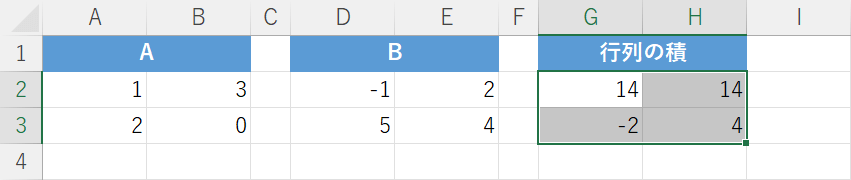
これでAとBの行列積を求めることが出来ました。
逆行列を計算する
逆行列とは、簡単に説明すると「元の行列と逆行列の積が単位行列(行列の対角成分が1でそれ以外が0である行列)になる」ものです。
逆行列を計算するには、MINVERSE(マトリックス・インバース)関数を使います。
MINVERSE関数は行列の逆行列を求める関数で、書式は「=MINVERSE(配列)」です。
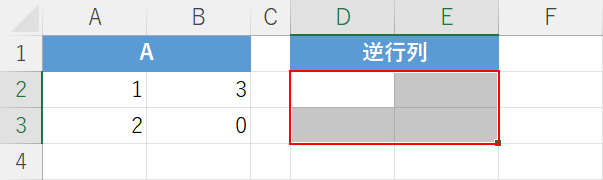
まずは、逆行列を表示したいセル(例:D2セルからE3セル)を選択します。
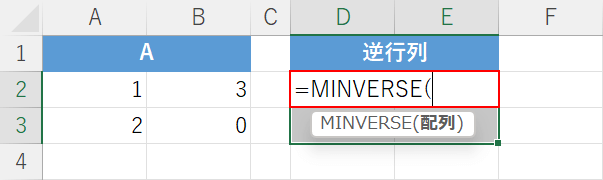
セルを選択したまま、「=MINVERSE(」と入力します。
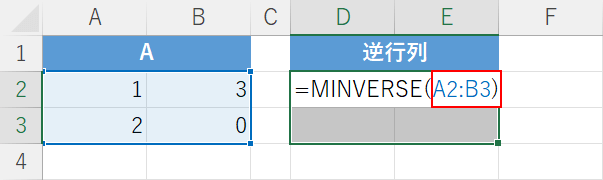
次に、配列の引数を設定します。
「=MINVERSE(」に続いて、「A2:B3)」と入力し、Ctrl + Shift + Enterを押します。
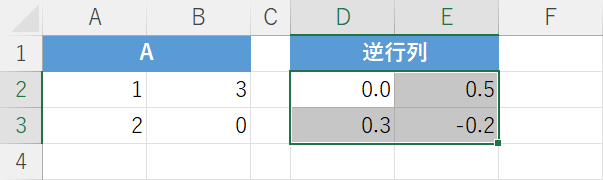
これでAの行列の逆行列が求められました。
行列の転置を行う
行列の転置とは、行と列を入れ替えることを指します。
転置をするためには、TRANSPOSE(トランスポーズ)関数を使用します。
TRANSPOSE関数は行と列を入れ替えることが出来る関数で、書式は「=TRANSPOSE(配列)」です。

転置した結果を表示したいセル(例:D2セルからE3セル)を選択します。
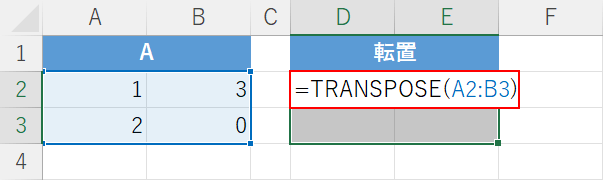
セルを選択したまま、「=TRANSPOSE(A2:B3)」と入力し、Ctrl + Shift + Enterを押します。
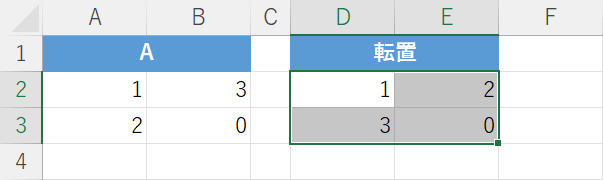
これで、行列の転置を行うことが出来ました。
行列の足し算をする
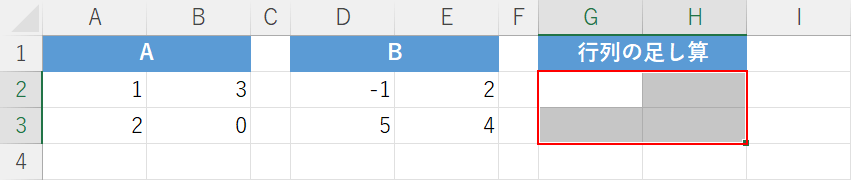
今回は、上の画像のAとBの行列を足し算して和を求めます。
まずは、和を表示したいセル(例:G2セルからH3セル)を選択します。
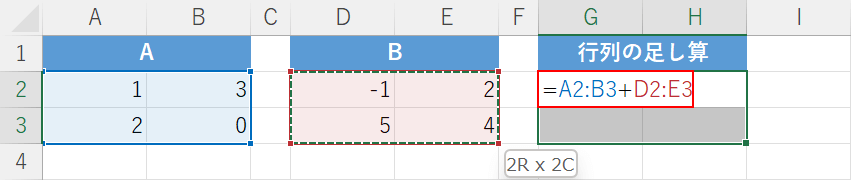
次に、数式を入力します。
セルを選択したまま「=A2:B3+D2:E3」と入力し、Ctrl + Shift + Enterを押します。
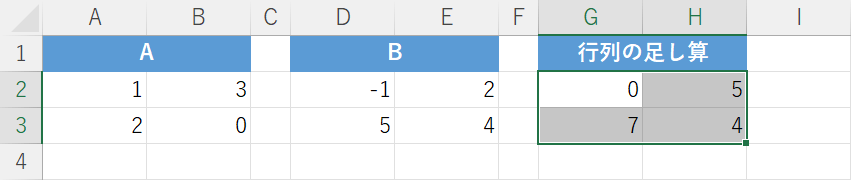
これで、AとBの行列の和を求められました。
行列の引き算をする
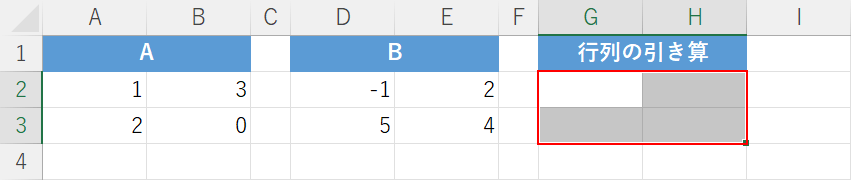
今回は、上の画像のAとBの行列を引き算して差を求めます。
まずは、差を表示したいセル(例:G2セルからH3セル)を選択します。
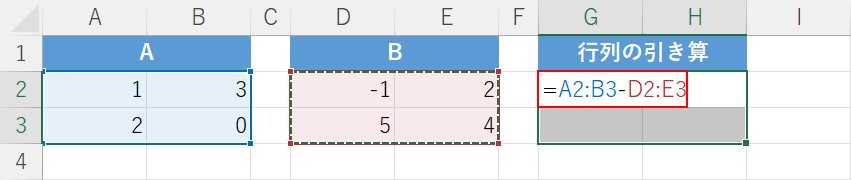
次に、数式を入力します。
セルを選択したまま「=A2:B3-D2:E3」と入力し、Ctrl + Shift + Enterを押します。
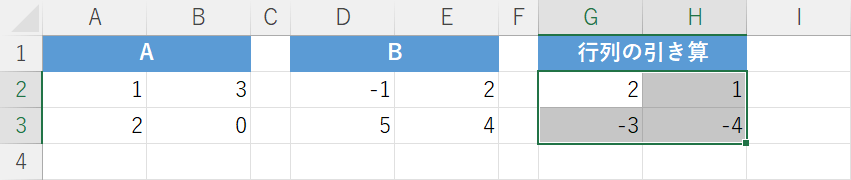
これで、AとBの行列の差を求められました。
相関行列を求める
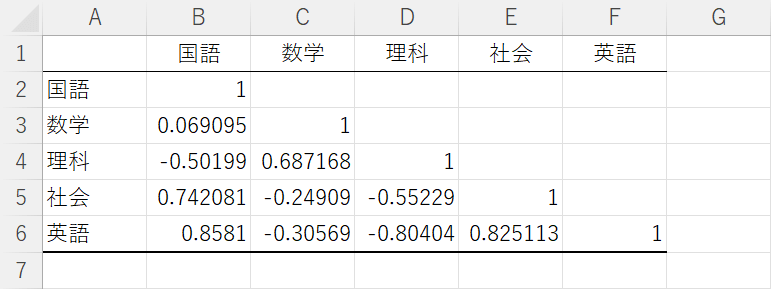
相関行列とは、上の画像のように2つの異なるデータの「相関係数」をまとめた行列を指します。
以下の記事では、相関行列を分析ツールを使って求める方法や、関数を使って求める方法等についてご紹介していますので、ぜひ参考にしてみて下さい。
